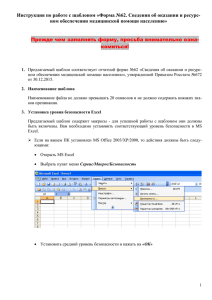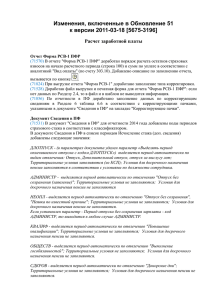Инструкция по работе с шаблоном «Отчет о реализации
advertisement
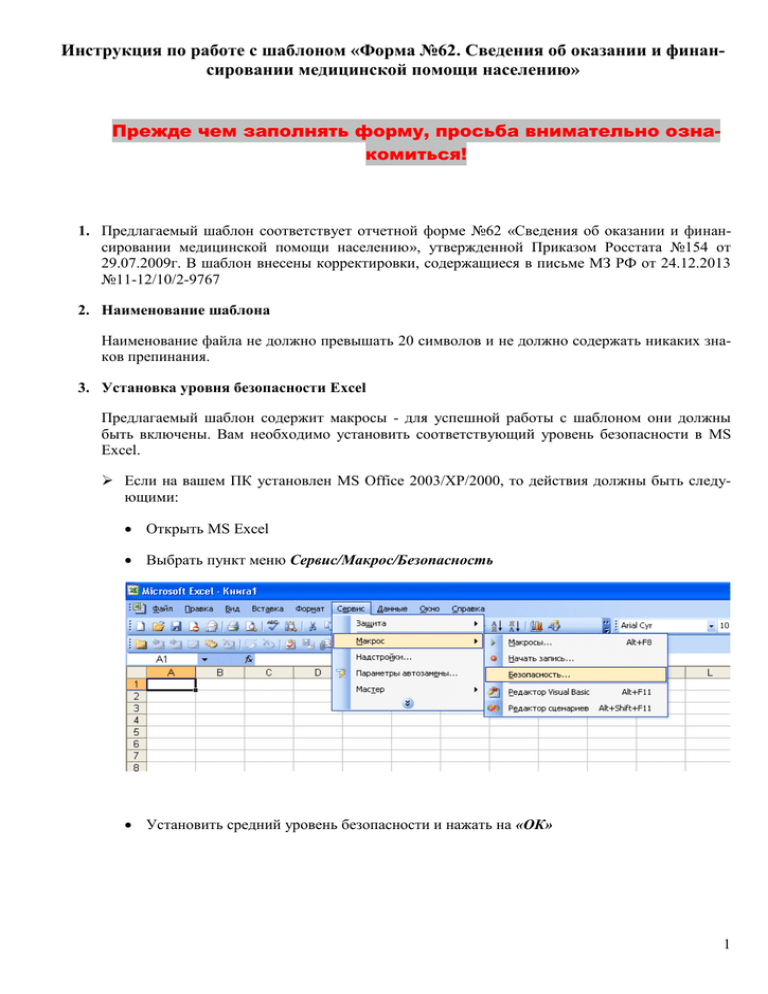
Инструкция по работе с шаблоном «Форма №62. Сведения об оказании и финансировании медицинской помощи населению» Прежде чем заполнять форму, просьба внимательно ознакомиться! 1. Предлагаемый шаблон соответствует отчетной форме №62 «Сведения об оказании и финансировании медицинской помощи населению», утвержденной Приказом Росстата №154 от 29.07.2009г. В шаблон внесены корректировки, содержащиеся в письме МЗ РФ от 24.12.2013 №11-12/10/2-9767 2. Наименование шаблона Наименование файла не должно превышать 20 символов и не должно содержать никаких знаков препинания. 3. Установка уровня безопасности Excel Предлагаемый шаблон содержит макросы - для успешной работы с шаблоном они должны быть включены. Вам необходимо установить соответствующий уровень безопасности в MS Excel. Если на вашем ПК установлен MS Office 2003/ХР/2000, то действия должны быть следующими: Открыть MS Excel Выбрать пункт меню Сервис/Макрос/Безопасность Установить средний уровень безопасности и нажать на «ОК» 1 Закрыть MS Excel Если на вашем ПК установлен MS Office 2007/2010, то действия должны быть следующими: Открыть MS Excel Открыть раздел Файл/Параметры/Центр управления безопасностью/Параметры центра управления безопасностью Установить переключатель так, как показано на рисунке 2 Закрыть MS Excel 4. Начало работы с шаблоном Внимание! Нельзя работать с этим шаблоном, используя Open Office! Макрос работать не будет! Если на вашем ПК установлен MS Office 2003/ХР/2000, то при открытии шаблона на экране появится вопрос: Нужно нажать на кнопку «Не отключать макросы» Если на вашем ПК установлен MS Office 2007/2010, то при открытии шаблона вверху экрана появится предупреждение системы безопасности: Нужно нажать на кнопку «Включить содержимое» 3 Начинать работу с шаблоном нужно с заполнения вкладки «Титульный лист» Заполнять эту страницу нужно в следующем порядке: Наименование отчитывающейся организации. Для заполнения этой ячейки нужно установить на нее курсор и щелкнуть по ней – тогда справа появится значок . После нажатия на этот значок или повторного щелчка по заполняемой ячейке на экране появится выпадающий список, из которого необходимо выбрать нужное значение После выбора нужного наименования ЛПУ поле «Почтовый адрес» будет заполнено автоматически: При необходимости вы можете отредактировать поле с адресом. 5. Лист «Исполнитель» После титульного листа необходимо заполнить лист «Исполнитель» Отчеты, в которых этот лист не заполнен, рассматриваться не будут! Здесь необходимо указать должность, ФИО и контактную информацию лица, СОСТАВЛЯВШЕГО ЭТОТ ОТЧЕТ. Не нужно вносить в эту таблицу данные руководителя учреждения! Здесь должен быть указан сотрудник, который может ответить на вопросы по этой форме. 4 6. Заполнение таблиц Каждая таблица формы расположена на отдельном листе. Наименование листов соответствуют названиям таблиц. Таблицы «7000 справочно» и «2000 справочно» - не заполняются. Они защищены от ввода. Все суммирующие строки и графы рассчитываются автоматически (в них введены формулы) и от записи они защищены. Вы должны заполнить только доступные для ввода ячейки, в которых нет формул. Заполнение Раздела 7000 Эта таблица состоит из 5-и блоков (по видам оказываемой медицинской помощи) и блока «всего» (графы с 3 по 16), который является суммой всех блоков. Графы 3-16 рассчитываются автоматически и защищены от записи! Вы должны заполнить те графы, которые соответствуют видам медицинской помощи, оказываемой вашим учреждением. Заполнение Раздела 1000 При заполнении этой таблицы вы должны выбрать столбец, соответствующий форме собственности вашего учреждения, и строку, соответствующую классу учреждения, и поставить 5 на их пересечении цифру 1. Если учреждение участвует в системе ОМС, то поставьте 1 в соответствующую строку в этот же столбец. Обратите внимание, что выбор строки здесь определяется наименованием юридического лица. Например, если учреждение называется «Поликлиника №…» то заполняется строка 7 (Амбулаторно-поликлинические) и, соответственно, строка 8. Даже если в состав поликлиники входит отделение скорой помощи НИКАКИЕ СТРОКИ БООЛЬШЕ НЕ ЗАПОЛНЯЮТСЯ! Другой пример – даже если в состав больницы входит поликлиника, заполняются только строки 3 и 4. В таблицу 1000 добавлено три строки в соответствии с письмом МЗ РФ от 24.12.2013 №1112/10/2-9767 ВАЖНО !!! 1. Все таблицы заполняются вручную – никаких дополнительных формул вводить нельзя! После запятой можно вводить ТОЛЬКО ДВА ЗНАКА! Отчеты, в которых это правило не выполнено, НЕ БУДУТ ПРИНЯТЫ. Проверить количество знаков после запятой можно, установив курсор на число и посмотрев, как оно выглядит в строке формул: Правильно 6 Неправильно 2. Форма должна быть заполнена В РУБЛЯХ, а не в тысячах рублей! 7. Новые таблицы В шаблон добавлены две новые таблицы, соответствующие Приложениям №5 и №6 из письма МЗ РФ от 24.12.2013 №11-12/10/2-9767 7 Эти таблица заполняются также, как и все другие. 8. Проверка введенных данных Заполненную форму необходимо проверить. Для этого на титульном листе нажмите кнопку «Проверить правила» В случае успешного проведения контроля появится сообщение: Если этого не произошло – вернитесь к пунктам 3 и 4 этой инструкции. После проверки все контролируемые ячейки во всех таблицах будут окрашены зеленым цветом, если они правильно заполнены, и красным, если они содержат ошибочные значения. 8 Если вы не поняли, в чем состоит ошибка, то обратитесь к листу «Правила», на котором содержится протокол контроля: Здесь выведены формулы условий контроля, которые не выполнены. Например, красная клетка в таблице 4000, показанная на рисунке, определяется следующей формулой: 9 Это означает, что значение клетки F12 раздела 4000 должно быть больше или равно значению клетки F13. Если вы посмотрите на рисунок, то убедитесь, что это условие не выполнено. Проанализируйте все ошибки, исправьте их и проведите контроль снова. ВАЖНО!!! Будут приняты только те отчеты, которые не содержат ошибок во всех таблицах. Условия контроля разработаны Минздравом - спорить с ними бесполезно. 9. Отправка отчета в МИАЦ Готовый отчет нужно отправить на электронный адрес: f62.data@miac.zdrav.spb.ru В теме письма укажите название своей организации. 10. Контактная информация Баканова Екатерина Алексан- Зав.отделом мониторинга 576 – 22 - 16 дровна региональной программы модернизации Климовских Юлия Касымовна экономист 576 – 21 - 96 Аветисян Арег Дерениковна экономист 576 – 22 - 34 Бевзюк Екатерина Владимиров- программист на Плюснина Анжелика Нагапетовна Сафонова Анна Анатольевна программист программист 380 – 38 - 00 576 – 22 - 16 635 – 55 - 69 также можно задать вопрос по почте: f62.data@miac.zdrav.spb.ru 10